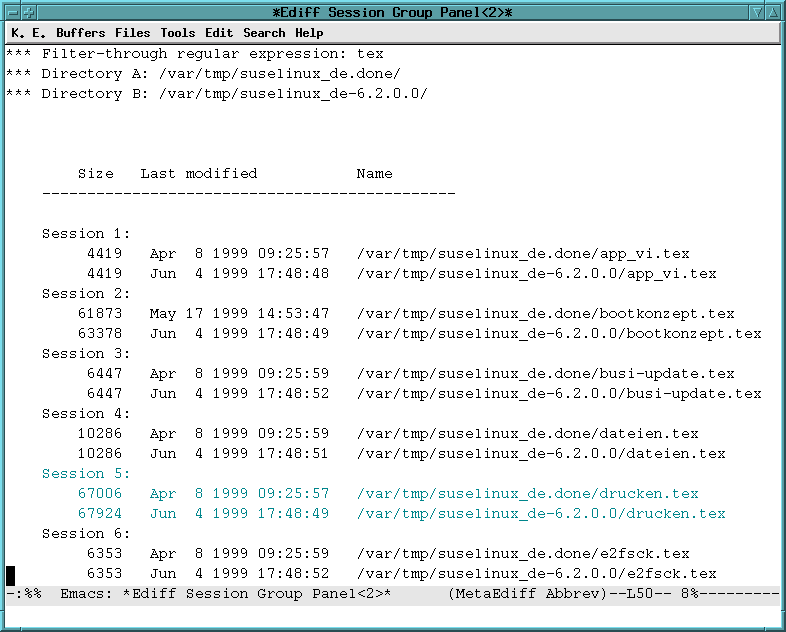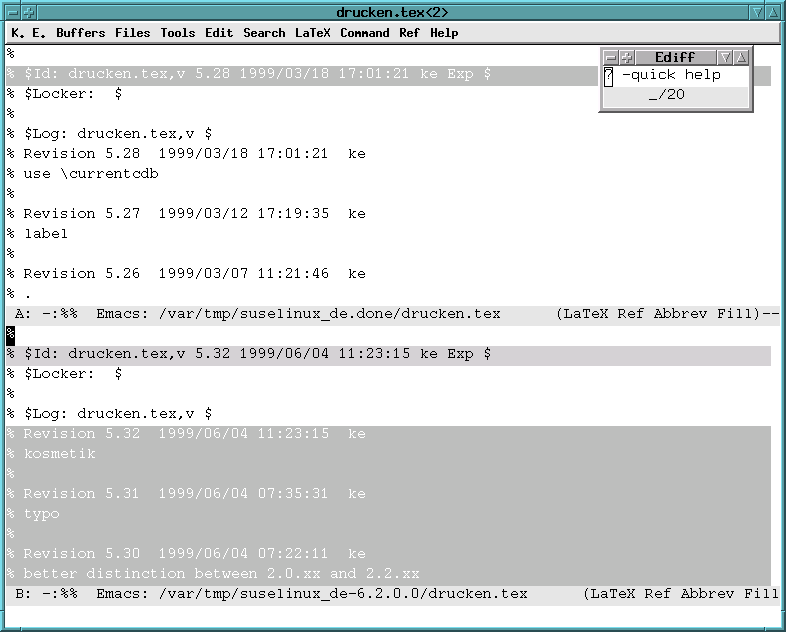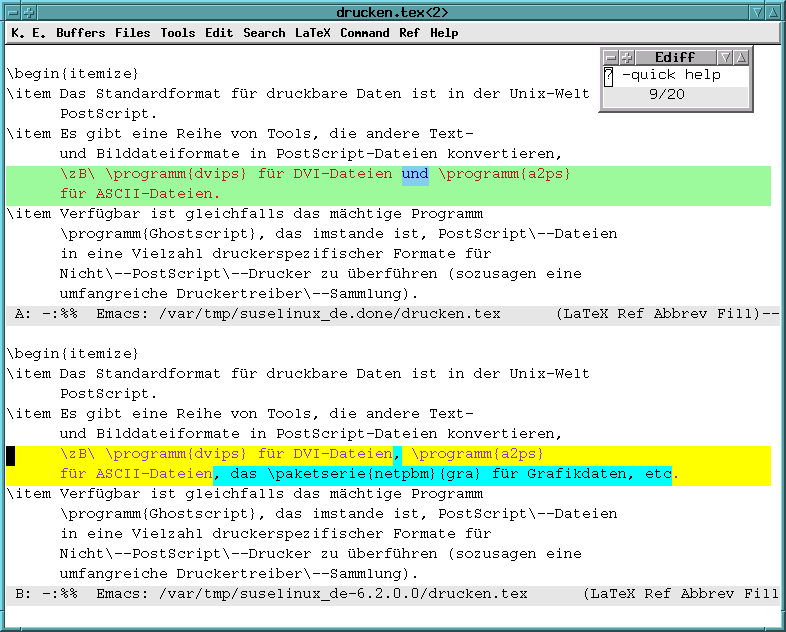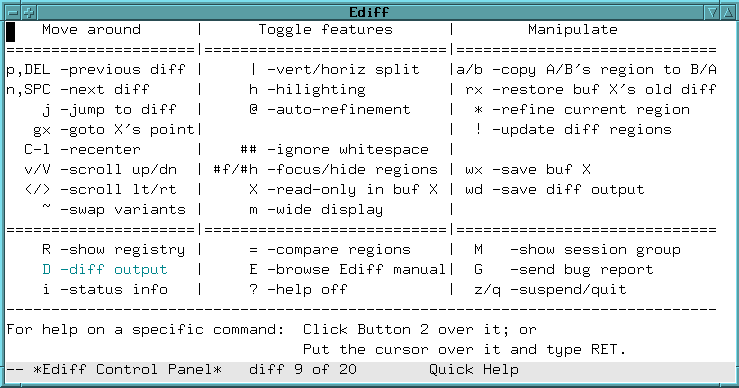Kapitel 7. Ediff
Ediff ist ein wundervolles Tool, wenn es darum geht, zwei oder drei Versionen eines Textes abzugleichen. Ediff kann einzelne Dateien, komplette Verzeichnisse oder auch Revisionen eines Versionscontrolsystem (RCS (Revision Control System), CVS (Concurrent Version System)) bearbeiten; all diese Möglichkeiten werden als Varianten bezeichnet.
Ein eigenes Manual zu Ediff ist als Info-Datei vorhanden.
Ein kleines Beispiel: Die Dateien zweier Verzeichnisse vergleichen
Es kommt oftmals vor, dass ein Übersetzer Datenmaterial erhält, anhand dessen er eine Übersetzung aktualisieren soll. Alle Änderungen, die am Originaltext vorgenommen wurden, sollen nun auch in die Übersetzung übernommen werden.
Im folgenden Beispiel gehe ich davon aus, dass unter dem X Window System gearbeitet wird; man kann freilich mit Ediff auch an einem textorientierten Terminal arbeiten! Doch wird in einem solchen Fall der Text in anderer Form präsentiert.
Nun die wesentlichen Schritte:
Das alte Textmaterial z. B. in dem Verzeichnis suselinux_de.done ablegen.
Das neue Textmaterial z. B. in dem Verzeichnis suselinux_de-6.2.0.0 ablegen.
Emacs aufrufen und eine Ediff-Session beginnen: M-x ediff-directories RET suselinux_de.done RET suselinux_de-6.2.0.0 RET tex RET. Als Filter geben wir tex an, da wir uns diesmal nur für die tex-Dateien interessieren.
ediff-directorieskann auch mitedirsabgekürzt werden.Ist dies geschehen, wird das Ediff Session Group Panel angezeigt.
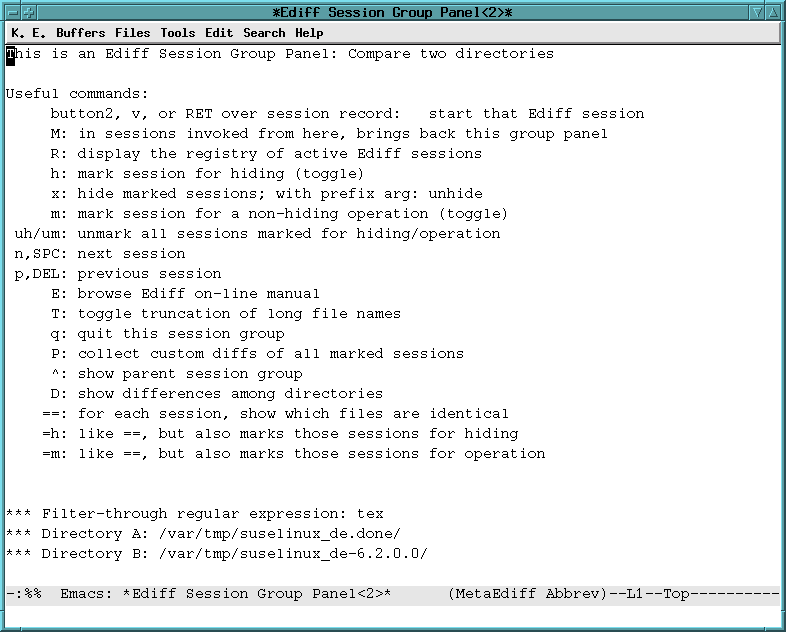
Im unteren Teil des Fensters (Ediff Session Group Panel) werden alle erreichbaren Sessions angezeigt.
Wenn man z. B. auf die Session drucken.tex mit der Maus klickt oder diese mit n an- und dann mit RET auswählt, wird drucken.tex zur Bearbeitung aufbereitet.Der Emacs-Frame unterteilt sich in zwei Fenster und in der rechten oberen Ecke wird das Ediff Control Panel in kleiner Form eingeblendet.
Dieses Control Panel hat auch den Fokus, so dass man sich mit n von einer Stelle zur nächsten bewegen kann. Mit ? lässt sich das Control Panel vergrößern.
Vorschlag: Spätestens jetzt, wenn man eine interessante Stelle gefunden hat, lädt man die Datei des Zieltextes mit C-x 5 C-f in ein eigenes Emacs-Frame und aktualisiert den Zieltext. Wenn man fertig mit drucken.tex fertig ist, kopiert man suselinux_de-6.2.0.0/drucken.tex nach suselinux_de.done/drucken.tex. Alternativ ist es auch möglich, jede einzelne erledigte Änderung mit b aus dem Puffer B (suselinux_de-6.2.0.0) in den Puffer A (suselinux_de.done) zu kopieren.
Weiter geht es dann mit der nächsten Datei, die man wieder im Ediff Session Group Panel auswählen kann.